用word纯手工打造高颜值简历
1、新建一个Word文档,点击【页面布局】选项卡,选择【页边距】中的【自定义页边距】,打开【页面设置】对话框,将上下左右的页边距都设为2厘米。
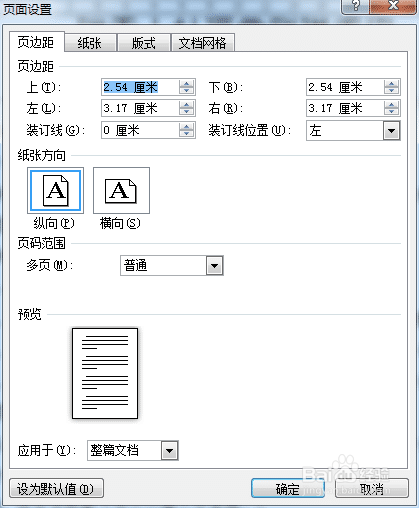
2、第二步:选择【插入】选项卡中的【图片】命令,打开【插入图片】对话框,选择要插入的头像图片。
3、第三步:选择头像图片,打开【格式】选项卡,找到【裁剪】下拉按钮中的【纵横比】为1:1;

4、第四步:点击【裁剪】下拉按钮中的【裁剪为形状】为圆形,将照片裁剪为圆形照片了。
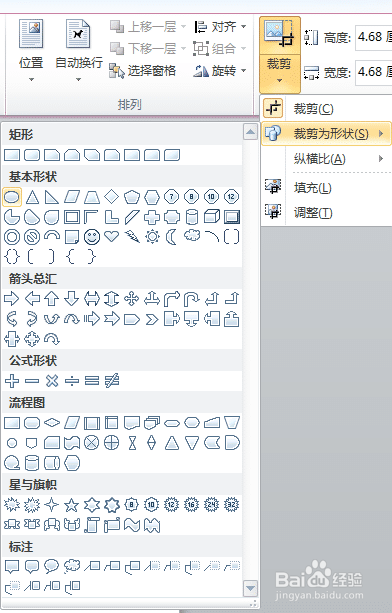
5、第五步:使用【插入】形状命令,选择椭圆并按住Shift键,绘制出一个正圆形;
6、第六步:选择刚刚绘制的圆形,设置【形状填充】为无填充,【形状轮廓】为蓝色的虚线,设置边框线为2.25磅,并将照片和圆环居中对齐。

7、第七步:插入矩形块,输入文字内容“个人简历”,设置字体为思源宋体,字号为60,加粗,渐变填充-黄色,字体间距加宽为5磅,设置矩形块【形状填充】为无填充,【形状轮廓】为无轮廓;
8、第八步:插入一个矩形块,设置【形状填充】为花色-背景2-深色25%,【形状轮廓】为无轮廓,输入文字内容:个人信息,设置字体为微软雅黑,字体大小为小四号,字形加粗。注意设置字体为微软雅黑,行间距变大,选择【段落】,在打开的【段落对话框】中将“如果定义了文档网格,则对齐到网格”选项勾去掉。

9、第九步:插入文本框输入个人信息内容,设置字体为为微软雅黑,字体大小10号,行间距为固定值20磅,并设置【形状填充】为无填充,【形状轮廓】为无轮廓;
10、第十步:选择刚设置好的两个矩形,右击选择“组合”,按住Ctrl键,出现一个+号,拖动鼠标左键,复制出四个组合图形;
11、第十一步:修改对应的文字内容为:联系方式、个人技能、求职意向、人生格言等内容;
12、第十二步:在【个人技能】模块,插入两个小矩形,根据比例设置小矩形条的长度不一,高度为0.2厘米;设置两个小矩形的对齐方式为“左对齐、顶端对齐”;分别设置【形状填充】为“白色,背景1,深色15%”,“白色,背景1,深色5%”,【形状轮廓】为无轮廓;按同样的方法,组合小矩形条,复制图形,根据比例设置不同的长度值,作为固定的数据图表。
13、第十三步:插入【个人简介】对应的图片,选择图片,找到【格式】选项卡,选择【位置】中的【其他布局选项】,设置图片的环绕方式为【浮于文字上方】。
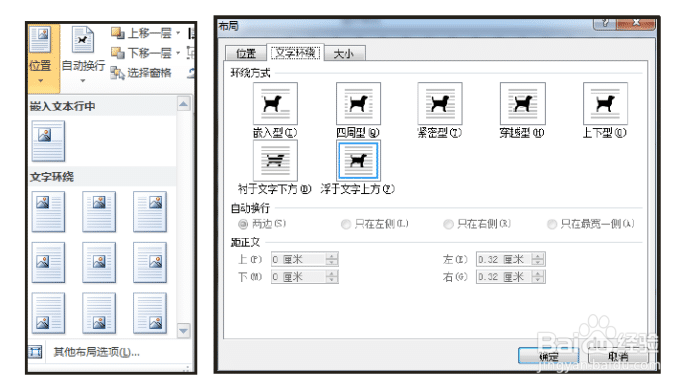
14、第十四步:插入文本框,输入个人简介及详细的文字内容,【个人简历】设置为微软雅黑,小四,下方的详细的文字设置微软雅黑,字体大小10号,行间距为固定值20磅,注意将“如果定义了文档网格,则对齐到网格”选项勾去掉,并设置【形状填充】为无填充,【形状轮廓】为无轮廓;在【个人简介】与详细内容之间插入分隔条按住Shift键拖动直线绘制出直线条,适当调整直线条的位置大小以及宽度、颜色,填充为蓝色,设置为1.5磅大小虚线,长度为9厘米。
15、第十五步:按前面介绍的方法,组合复制图形,完成【社会实践】、【教育背景】、【获得奖励】版块。
整体做完以后,当然还要整体稍微调整文本框大小及位置等等。这样我们一份精美的简历就制作完成了!